Top 7 Melhor software de captura de vídeo | The TechSmith Blog, Screen Recorder: Grave sua tela para aplicativos gratuitos – IceCream
Gravador de ecrã
Faça o download da versão gratuita do Snagit Trial para capturar sua tela em vídeo, desenhe durante a gravação e edite o resultado. Tudo é possível !
Top 7 Melhor software de captura de vídeo

Escolher o software de captura de vídeo depende principalmente do uso que você faz dele. A realização de uma gravação de tela pode ser útil no trabalho, para explicar um colega de manuseio ou como parte da organização de um webinar. Também é essencial se você criar conteúdo na internet, especialmente tutoriais !
No entanto, nem sempre é fácil fazer uma escolha entre a ampla seleção de ferramentas, gratuitas e pagas, disponível.
Selecionamos o software 7 que nos parece o mais relevante, pois eles se adaptam a diferentes necessidades do usuário.
Faça uma captura de tela de vídeo facilmente com snagit !
Faça o download da versão gratuita do Snagit Trial para capturar sua tela em vídeo, desenhe durante a gravação e edite o resultado. Tudo é possível !
![]()
Se você não tiver tempo ou possibilidade de testar essas ferramentas, aproveite essa comparação para obter um ponto de vista mais detalhado sobre a pergunta.
Para cada um desses softwares de captura de vídeo, dizemos:
- Suas principais características,
- Suas vantagens,
- Suas desvantagens,
- O preço deles,
- Sua compatibilidade com os diferentes sistemas operacionais.
Para uma rápida visão geral, dê uma olhada na tabela de resumo abaixo:
| Snagit | CAMSTUDIO | Ob | MOVAVI REGORDADOR DE TELA | Flashback | Sharex | Barra de jogos Xbox | |
|---|---|---|---|---|---|---|---|
| Gravação personalizada | Sim | Sim | Sim | Sim | Sim | Sim | Não |
| Gravação de som | Sim | Sim | Sim | Sim | Sim | Sim | Sim |
| Gravação da webcam | Sim | Sim | Sim | Sim | Sim | Não | Sim |
| Desenho de tela | Sim | Não | Não | Sim | Não | Não | Não |
| Opções de publicação | Sim | Não | Sim | Não | Sim | Não | Não |
| Captura de uma imagem fixa | Sim | Sim | Não | Sim | Sim | Sim | Não |
| Livre | Versão de teste gratuito | Sim | Sim | Versão gratuita | Versão de teste gratuito | Sim | Sim |
| Sistemas operacionais | Windows, Mac | janelas | Windows, Mac, Linux | Windows e Mac | janelas | janelas | janelas |
Boas razões para adotar o software de captura de vídeo
Antes de olhar para as soluções que existem, pergunte -se por que você precisa fazer capturas de tela de vídeo.
Isso pode ser, por exemplo, pelos seguintes motivos:
- Treinamento de TI/Desenvolvimento,
- Treinamento gráfico,
- Gravação de visioconferência,
- Tutorial para assumir o controle do software,
- Apresentação de um projeto imobiliário,
- Gravando uma transmissão ao vivo no Twitch,
- TI suporta vídeos para novos funcionários,
- Criação de um webinar,
- Registro da atividade de um programa sendo executado.
Entenda melhor suas necessidades ajudará você a escolher o melhor software de captura de vídeo !
1. Snagit, um dos melhores softwares de captura de vídeo
Snagit é um software de captura e gravação de tela publicado pela TechSmith.
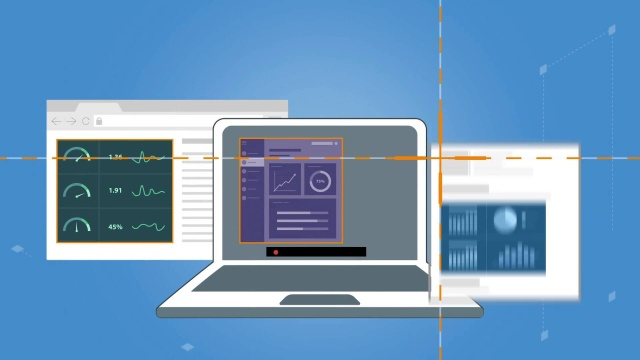
Apresentação deste software de captura de vídeo
Este software de captura de tela de vídeo é um dos mais bem -sucedidos do mercado ! Graças aos seus múltiplos recursos e opções de personalização, é particularmente adequado para uso em um ambiente profissional ou estudantil.
Além de seu alto desempenho em sua principal função, o Snagit também concentrou seus esforços no trabalho colaborativo. Ele permite que você compartilhe instantaneamente as capturas em diferentes plataformas, mensagens ou redes sociais.
Snagit também permite cortar uma passagem do seu vídeo para a edição, ideal para excluir um erro em alguns cliques.
Além disso, tutoriais e assistência técnica ajudam você a aproveitar este software preciso e robusto, disponível no Mac e no PC.
Vantagens desvantagens
Entre as vantagens do Snagit, podemos citar:
- Interface refinada, intuitiva e moderna,
- Bom compromisso para iniciantes e especialistas,
- Captura personalizada (área, tela),
- Excelente qualidade de vídeo,
- Gravação simultânea da tela, webcam e microfone,
- Possibilidade de desenhar na tela durante a gravação,
- Criação de gifs,
- Assistência técnica e tutoriais disponíveis,
- Compartilhamento fácil e instantâneo (criação de um link, YouTube, PowerPoint, Word, e-mail, blogs, redes sociais),
- Também oferece a possibilidade de anotar imagens, criar instruções visuais a partir de modelos ou extrair o texto de um visual.
Por outro lado, é aconselhável estar ciente das poucas desvantagens deste software:
- Este software de captura de vídeo está pagando,
- Para opções de montagem avançada, você precisará baixar software especializado como o TechSmith Camtasia.
Preço
- Versão de teste gratuito,
- Licença de “Empresa”, “Educação” ou “Organizações Públicas e de não -lucro” a preços declinantes, dependendo do volume,
- Licença individual por US $ 62.99 (pagamento único).
2. CamStudio, outra alternativa para suas capturas de tela de vídeo
CamStudio é um software de captura de vídeo de qualidade aberto.
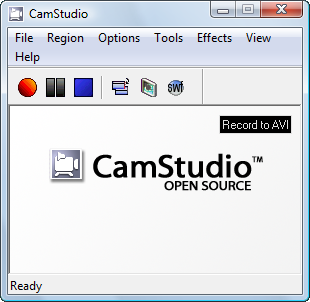
Apresentação de Camstudio
CamStudio cumpre seu objetivo muito bem: gravação de tela no Windows. Este software completamente livre é relativamente modesto por seus recursos, mesmo que não precise ter vergonha de alguns de seus concorrentes.
É particularmente fácil de usar e, portanto, pode ser tomado em mãos, mesmo por novatos de computador. No entanto, se você deseja criar gravações de jogos ao vivo em alta qualidade, pode não atender às suas expectativas.
Vantagens e desvantagens do CamStudio
Este software de captura de vídeo tem as seguintes vantagens:
- Software grátis e livre,
- Fácil de usar,
- Salve uma janela, parte ou toda a sua tela,
- Captura de áudio do sistema e microfone,
- Captura da webcam,
- Integração de legendas,
- Anotações – a serem criadas com antecedência e aparecer usando atalhos durante a gravação.
Entre suas desvantagens, podemos citar:
- Uma interface datada que não tem convívio,
- Desempenho médio para gravação de videogame,
- Uma renderização menos profissional em comparação com certas ferramentas,
- Preste atenção aos vírus ao baixar,
- Não está disponível no Mac.
3. OBS (Open Broadcaster Software), software de gravação de código aberto
OBS é um software de captura de vídeo de código aberto que adquiriu uma certa notoriedade no mundo dos videogames e streaming.
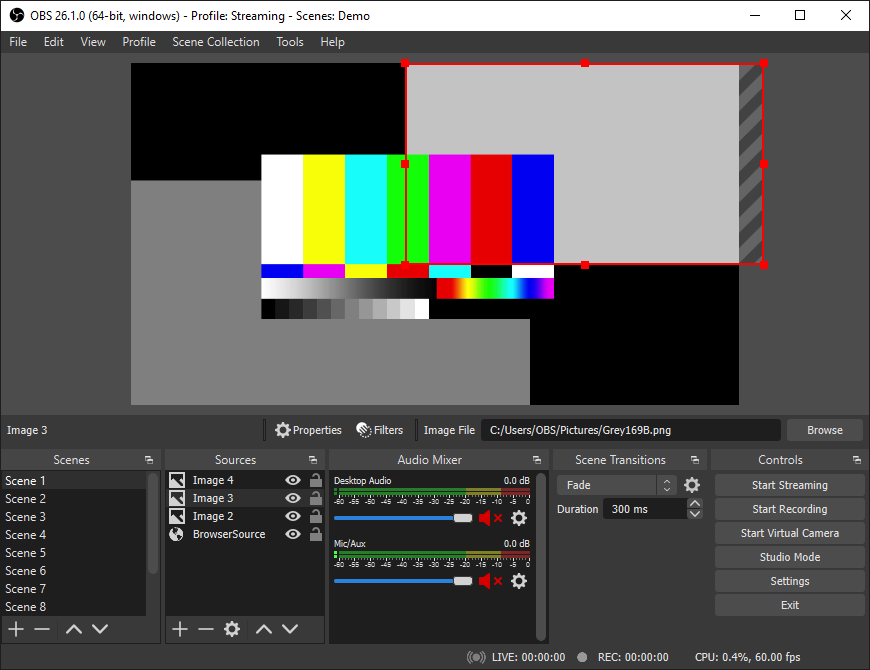
Apresentação deste software de captura de vídeo
O OB Studio é aclamado por seus muitos plugins (extensões), permitindo adicionar funcionalidades facilmente. É frequentemente apresentado como um “programa de transmissão” em vez de um software simples de captura de tela de vídeo.
Este programa gratuito é perfeito para transmissões ao vivo, graças às suas capacidades de sobreposição e mistura de áudio e vídeo. Está disponível no Windows, Mac e Linux.
No entanto, podemos observar que ele não corresponde a um público iniciante. De fato, sua configuração é bastante complexa. Você pode, no entanto, contar com tutoriais em vídeo disponíveis no YouTube.
Vantagens e desvantagens desta ferramenta
Esta ferramenta de captura de vídeo tem muitas vantagens:
- Software livre,
- Ideal para transmissão ao vivo no YouTube ou Twitch,
- Opções de mistura de áudio,
- Permite criar cenas de várias fontes (Windows, Imagens, Webcam),
- Acessível a partir de um navegador da web também,
- Recursos de publicação.
No entanto, pode não atender às suas necessidades porque:
- Seu manuseio é bastante complexo,
- É bastante destinado a um público experiente.
Faça uma captura de tela de vídeo facilmente com snagit !
Faça o download da versão gratuita do Snagit Trial para capturar sua tela em vídeo, desenhe durante a gravação e edite o resultado. Tudo é possível !
![]()
4. MOVAVI SLIEC REGORDER, software bem classificado para fazer capturas de tela de vídeo
O MOVAVI SLACK RECORDER encontra seu lugar entre os melhores software de captura de vídeo para sua facilidade de uso e suas muitas opções !
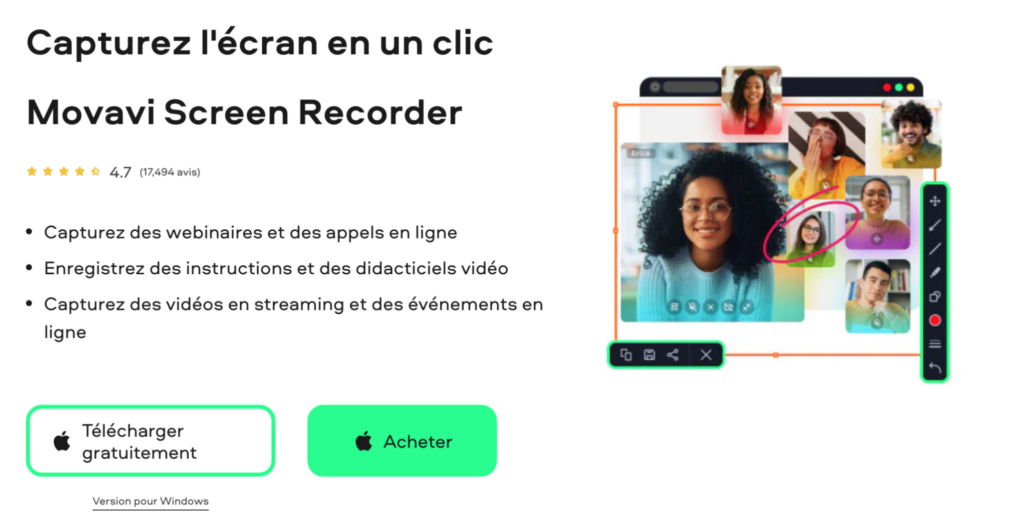
Visão geral deste software de captura de vídeo
Esta ferramenta de triagem se destaca por sua facilidade de uso. Também é apreciado por sua gestão nativa de muitos formatos de vídeo.
Software MOVAVI bastante poderoso é adaptado a todos os tipos de necessidades: ambiente profissional, educação e jogo. Você pode usá -lo no Mac e no PC !
Quais são as vantagens e desvantagens do gravador de tela Movavi ?
- Os usuários deste software apreciam muito as vantagens a seguir:
- Interface moderna e disponível em vários idiomas,
- Escolha da zona de captura,
- Conversão de vídeos em vários formatos,
- Gravação programável,
- Desenho de tela,
- Gravação surpreendente da webcam,
- Gravação de som (com ou sem vídeo),
- Compartilhando no Google Drive e no YouTube.
Por outro lado, eles costumam deplorar:
- A presença de uma marca d’água e o limite de registro com a versão gratuita,
- Você deve baixar o Moveavi Video Editor para acessar opções de edição de vídeo.
Preço
- Versão gratuita limitada,
- € 32,95 por um ano de assinatura,
- € 52,95 para uma licença ilimitada.
5. Flashback, um gravador de tela muito completo
Graças à sua facilidade de uso e seus muitos recursos, o Flashback Screen Recorder é um dos melhores softwares de captura de vídeo disponíveis no Windows.
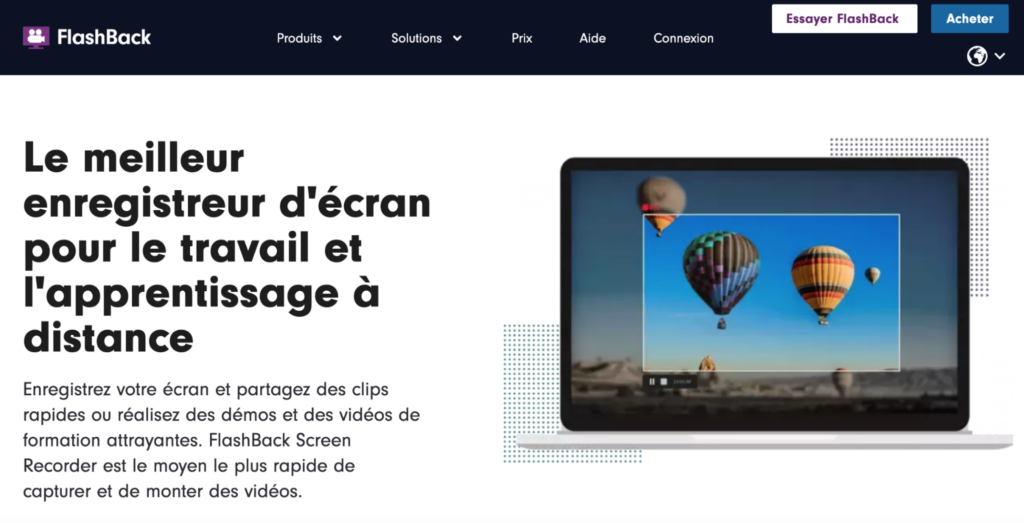
Apresentação de flashback, software de captura de vídeo eficaz
Esta ferramenta de qualidade permite gravar uma janela, uma área específica ou toda a tela. Ele se presta a vários usos, como a realização de tutoriais e vídeos de aprendizado, ou a gravação de videochamadas e webinários.
Esta é uma solução completa que inclui um editor de vídeo extremamente prático. Você pode exportar seu vídeo facilmente.
Vantagens desvantagens
O flashback é frequentemente apreciado pelos seguintes pontos:
- Captura personalizada,
- Vídeos de boa qualidade,
- Possibilidade de definir uma hora de gravação,
- Gravação de som e webcam,
- Editor de vídeo de multiperidade integrado e completo (anotações, transições, importação musical),
- Exportar em vários formatos e compartilhar direto no YouTube,
- Assistência técnica.
Por outro lado, você deve estar ciente dos seguintes pontos negativos:
- Este é o software de captura de vídeo pago,
- Não está disponível no Mac.
Preço
- Oferta de teste gratuito,
- € 48 para uma licença com um computador,
- € 72 para uma licença para dois computadores,
- Preço decrescente para várias licenças e descontos acadêmicos,
- Plano de manutenção a ser adicionado ao preço.
6. Sharex, uma solução de captura gratuita para usuários do Windows
Sharex é uma captura de tela gratuita e software de registro para Windows (da versão 7).
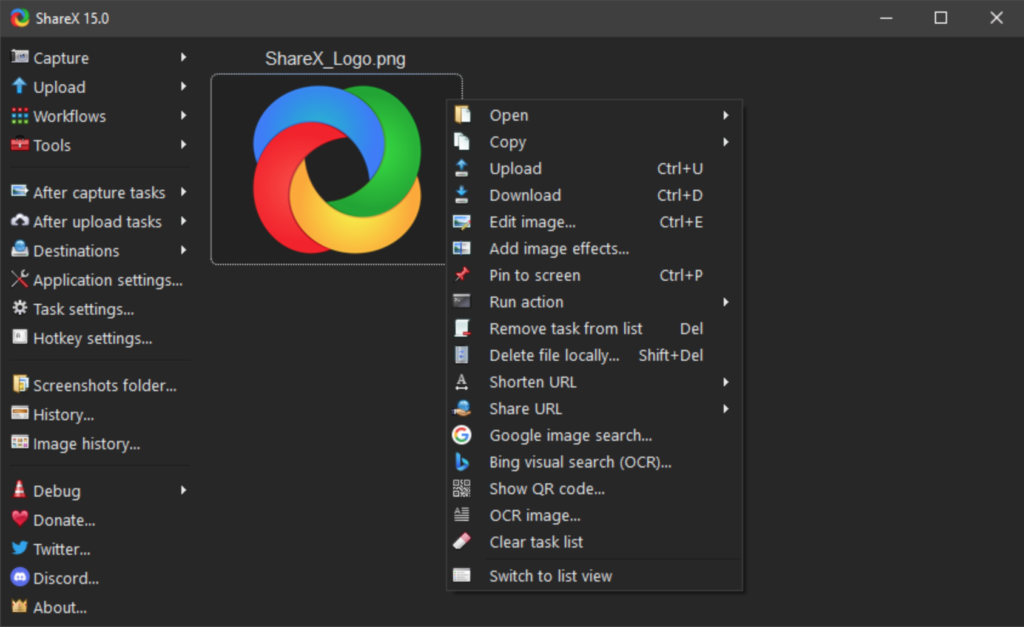
Apresentação deste software de captura de vídeo
É possível usar este software para fazer uma captura de tela cheia, de uma área ou janela – escolhendo -o de uma lista.
A opção de captura de rolagem é particularmente prática para páginas da web. A gravação de tela também inclui muitas configurações avançadas.
Sharex: Quais são as vantagens e desvantagens desta ferramenta de captura de tela de vídeo ?
As principais vantagens do Sharex são as seguintes:
- Software de captura de tela de vídeo e código aberto,
- Boas opções para capturar e compartilhar,
- Possibilidade de fazer gifs,
- Outras características práticas, como converter um formato de vídeo ou criar um código QR.
Por outro lado, este software tem algumas desvantagens:
- Os parâmetros e a interface são complexos se formos além de uma simples captura,
- Não está disponível para Mac,
- Ele não apresenta a possibilidade de edição de vídeo,
- A gravação da webcam não está disponível.
7. Xbox Game Bar, uma ferramenta prática oferecida pela Microsoft
A barra de jogos Xbox é uma das ferramentas de captura de vídeo integradas ao Windows 10 e 11. Tem a vantagem de ser livre e de solicitar nenhuma instalação.
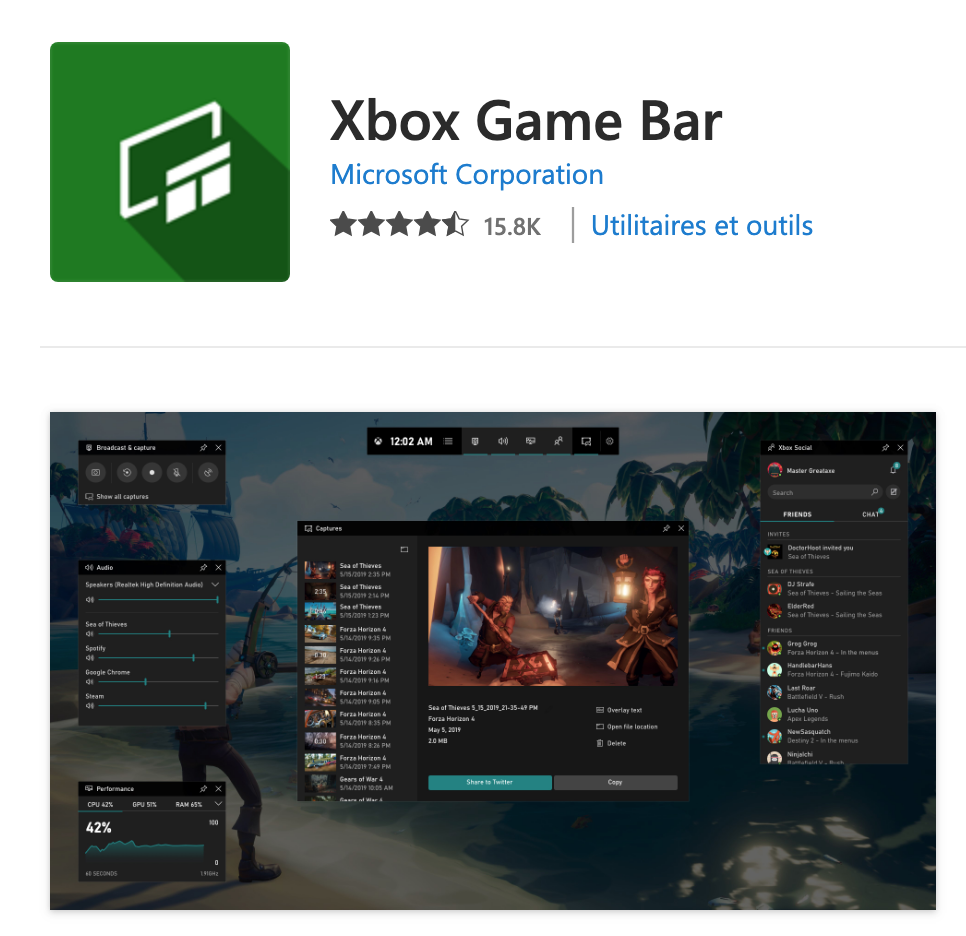
Um software de captura de vídeo integrado nativamente no Windows
Como o seu nome sugere, a barra de jogos Xbox oferecida pela Microsoft foi acima de tudo desenvolvida para os jogadores. Ele permite que em alguns cliques ou em uma combinação de teclas (Windows + G) para capturar um videogame e transmiti -lo ao vivo ou em gravação Offbeat.
Você pode usá -lo para fazer capturas de tela simples ou ocasionalmente.
Vantagens e desvantagens
A barra de jogos do Xbox é apreciada pelas seguintes vantagens:
- Ferramenta gratuita e integrada no Windows 10 e 11,
- Arquivos de vídeo em HD,
- Acesso muito simples para capturar controles,
- Manuseio particular,
- Gravação de som e webcam,
- Captura do cursor do mouse.
Por outro lado, não é ileso por desvantagens:
- Recursos limitados fora de uma gravação de jogos,
- Gravando uma janela apenas ambos,
- Nenhuma opção de montagem.
Faça uma captura de tela de vídeo facilmente com snagit !
Faça o download da versão gratuita do Snagit Trial para capturar sua tela em vídeo, desenhe durante a gravação e edite o resultado. Tudo é possível !
![]()
Como escolher o melhor software de captura de vídeo de acordo com suas necessidades ?
Há uma variedade de software de captura de vídeo disponível no Mac, no PC ou que ainda estão acessíveis a partir do seu navegador da web !
Vários critérios importantes ajudarão você a fazer sua escolha:
- A paleta funcional (gravação de tela e edição de vídeo),
- Facilidade de uso e navegação na interface,
- Assistência técnica ou fóruns de ajuda disponíveis,
- Formatos e qualidade do vídeo de saída,
- Opções de compartilhamento.
Tentar software de acordo com o suporte que você deseja criar (tutorial, gravação de webinários) é a melhor maneira de encontrar o que atenda às suas necessidades.
É por isso que recomendamos que você sempre se beneficie das ofertas de teste disponíveis. Isso permitirá que você teste todos os recursos do software pago antes de comprar.
Qualquer que seja o motivo, no entanto, é importante ter uma ferramenta prática, completa e fácil de usar.Techsmith Snagit oferece um bom compromisso entre a simplicidade de uso e o especialista em renderização. Captura de uma área específica, desenhando na tela, montagem básica … Este software de captura de vídeo facilita sua vida diária e permite que você cumpra seus objetivos em um ambiente profissional mais rápido !
Ryan Knott
Especialista em conteúdo de marketing de TechSmith e gerente do Blog de Techsmith. Mais de 25 anos de experiência em comunicação e marketing. Geek. Entusiasta científica e ficção científica. Guitarrista. Temos missão de acariciar todos os cães. Ele/ele. Algumas coisas sobre mim: 1) levemente (ou não tão sinceramente) obsedidas com o filme Alien, 2) dois pibbles de resgate (Biggie e Reo) e 3) amigo de patos em todos os lugares. Pergunte -me sobre meus sete anos como treinador de Roller Derby.
- Como mesclar vídeos ?
- Os tipos de feedback na comunicação: o guia
- As 9 principais dicas para fazer uma magnífica apresentação do PowerPoint
Inscreva -se no Techsmith Newsletter
Como mais de 200.000 pessoas já, receba dicas práticas e conselhos de especialistas todos os meses, graças ao boletim informativo da TechSmith
- Soluções
- Treinamento de funcionário
- Educação do cliente
- Ensino superior
- Negócios
- Assistência
- Centro de ajuda
- Tutoriais
- Procure uma chave de software
- Preferências de Email
- Webinários
Gravador de ecrã
Recorder de tela ICECREAM é um software simples de usar para salvar sua tela com som. Salvar aplicativos e webinars, reuniões de zoom e chamadas do WhatsApp, tutoriais em vídeo, transmissões ao vivo e muito mais.
Com base em 53784 comentários
Recorder de tela está disponível no Windows, Mac e Android.

Livre –>
Principais características do gravador de tela
Consulte a lista dos melhores recursos dos recursos do gelo Gravador de tela. Isso só levará alguns segundos.
Registro de tela
Você pode salvar sua tela do Windows em tela cheia ou definir a área que deseja salvar. Um aplicativo para salvar sua tela nunca foi tão fácil de usar. Capture qualquer tela exibida pelo seu PC.
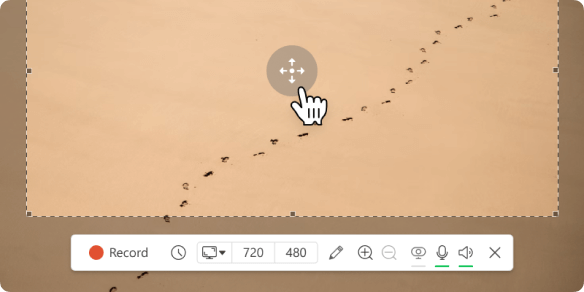
Anote e mude seus registros
Desenhe durante a captura de tela de vídeo, adicione texto, setas e anotações listadas por pontos. O software de captura de tela permite cortar seus vídeos, modificar a velocidade deles, cortar o som e mais.
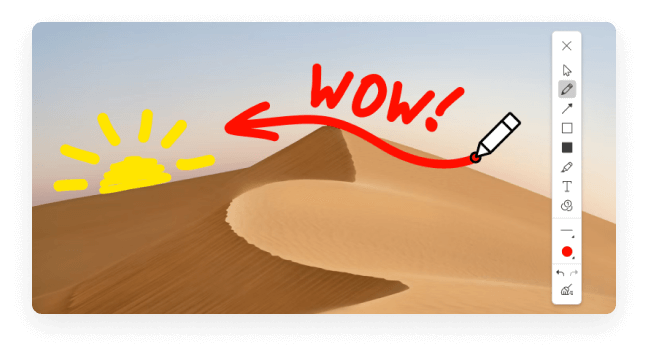
Compartilhamento instantâneo
Faça o download da gravação obtida em nossos servidores com um clique e compartilhe -o com seus colegas ou seus clientes. Você pode seguir o número de visualizações de sua gravação no aplicativo.
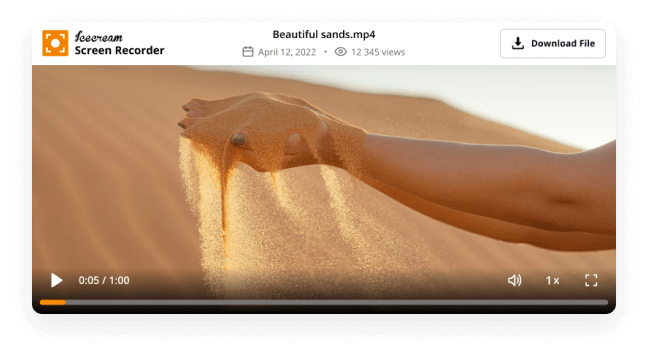
Suporte ao Windows 10
Nosso gravador de tela livre suporta efetivamente todos os principais sistemas operacionais do Windows, incluindo o Windows 11. Graças às suas mais recentes melhorias e otimizações, nosso gravador de tela gratuito é claramente o melhor software de gravação de tela para Windows 10.
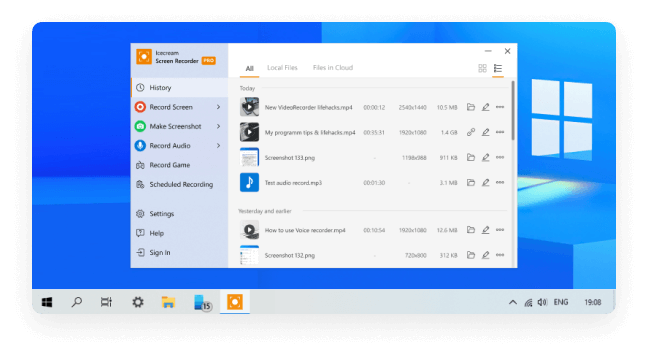
Gravador de vídeo grátis
Nosso software oferece muitas funções de gravação de tela disponíveis gratuitamente. Você também pode baixar todos os vídeos gravados gratuitamente para compartilhá -los, nenhum registro é necessário.
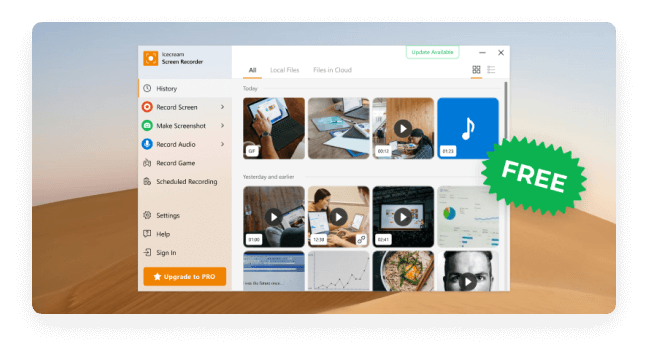

Baixe o gravador de vídeo gratuito no PC para salvar sua tela quando precisar.
Veja o software de captura de tela em ação completa !
Descubra a simplicidade deste poderoso gravador de tela livre:
Grave sua webcam
Adicione uma janela da webcam à sua gravação de tela para comentar e explique pessoalmente seus vídeos. Escolha a forma e o tamanho da janela da webcam.
Gravador de voz grátis
Este gravador de tela de PC suporta a gravação de áudio de computador e microfone. Faça comentários durante a gravação da atividade da sua tela com música em segundo plano.
Adicione um logotipo
Baixe uma imagem para usar como marca d’água em seus vídeos salvos. Defina sua posição na área selecionada, bem como sua opacidade.
Gravação de tela programada
Defina a data de início e final da gravação da tela. O processo de captura de tela de vídeo será lançado automaticamente de acordo com o seu planejamento.
Exibir as teclas de exibição
Ative esta função para exibir as combinações de teclas de atalho que foram usadas durante a gravação da tela do Windows.
Faça capturas de tela
Você tem 3 possibilidades de fazer capturas de tela no Windows: salve a captura de tela de vídeo como um arquivo jpg ou png, copie -o para a área de transferência ou faça o download do nosso servidor.
Saiba mais sobre o software para salvar sua tela
Se você deseja adicionar seus comentários ao vídeo, a melhor maneira é incluir gravar sua webcam. Hoje nós .
Muitas pessoas precisavam filmar a tela do computador pelo menos uma vez. Você pode querer reproduzir certas seqüências .
Skype é uma mensagem que oferece conversas de áudios e vídeos. Não importa a natureza das conversas em vídeo, muitos .
Configuração necessária
Windows 11, Windows 10, Windows 8.1, Windows 8, Windows 7, Windows 2003, Windows 2000, Windows Vista
Intel®, AMD ou qualquer outro processador compatível, 2.66 GHz
1 GB de RAM mínima (4 GB para melhor desempenho)
Resolução de vídeo
Afrikaans, árabe, bielorrusso, búlgaro, bósnio, tcheco, dinamarquês, alemão, grego, inglês, espanhol, estoniano, filipino, finlandês, francês, irlandês, croata, húngaro, armênio, indonésio, islandês, italiano, japonês, georgiano, kazakh, Coreano, letivo, lituano, mongol, malaio, maltais, Mianmar (Birmânia), norueguês, holandês, polonês, português, romeno, russo, slodiano, eslovano, albaneses, sérvios, sueco, tailandês, turco, ucraniano, vietnamiano, chinês, simplificado, simplificado, simplificado em chinês, tailande
Perguntas frequentes sobre gravadoras de tela
Como salvar a tela do meu computador com som?
Recorder de tela Icecream registra os sons do sistema padrão. Para garantir que faça, verifique as configurações do programa → Áudio.
A instalação do gravador de tela no meu PC tem certeza?
Sim, o programa não contém nenhum software malicioso e está livre de vírus. Além disso, funciona localmente em seu computador.
Quanto tempo posso salvar uma tela no Windows 10?
Em princípio, você pode fazer isso enquanto quiser usar o gravador de tela. No entanto, se você precisar salvar um vídeo muito longo, no caso, verifique as configurações → Salvar → Tamanho máximo do arquivo. O mesmo vale para o Windows 11.
Como salvar em tela cheia?
Para salvar no modo de tela cheia, passe o mouse na opção “Captura de tela” no menu principal do gravador de tela Icecream e selecione a tela que deseja salvar no menu Drop -.
Gravador de tela é grátis?
Sim, seu uso é gratuito com certas limitações. Você pode consultar a lista completa de funções profissionais na página de atualização do programa.
Pode ser detectado a gravação de tela por determinados aplicativos e certos serviços?
Na maioria dos casos: não. No entanto, depende completamente do aplicativo que você usa. Alguns deles podem alertar outros usuários ou até bloquear a gravação.
Posso salvar duas telas ao mesmo tempo?
Não, esta função não está disponível no momento no programa de captura de tela.
Com que frequência o gravador de tela do sorvete é atualizado ?
Atualizamos regularmente nossos produtos para mantê -los atualizados e sem erros. Você pode consultar o histórico do programa de registro de tela atualizações em sua página de diário de modificação.
Posso salvar a webcam ao mesmo tempo que a tela?
Sim, esse recurso está disponível no programa. Configurar a aparência da webcam em Configurações → Sistema. Você também pode estender a webcam em tela cheia clicando duas vezes.
Onde posso encontrar minha gravação de tela no Windows 10?
Por padrão, todos os vídeos são salvos na área de trabalho. Em determinados sistemas, você deve pressionar F5 para atualizar os ícones do escritório. Você pode alterar a pasta de saída no gravador de tela: Configurações → Salvar em.
O gravador de tela tem capacidades de edição de vídeo integradas?
Sim, você pode cortar a gravação, cortar o som, mudar de velocidade, resolução e formato.
Inscreva -se em atualizações importantes sobre o gravador de tela e outras notícias dos aplicativos IceCream
Cookies garantem a operação adequada de nossos serviços. Usando isso, você aceita eu entendi. OK
